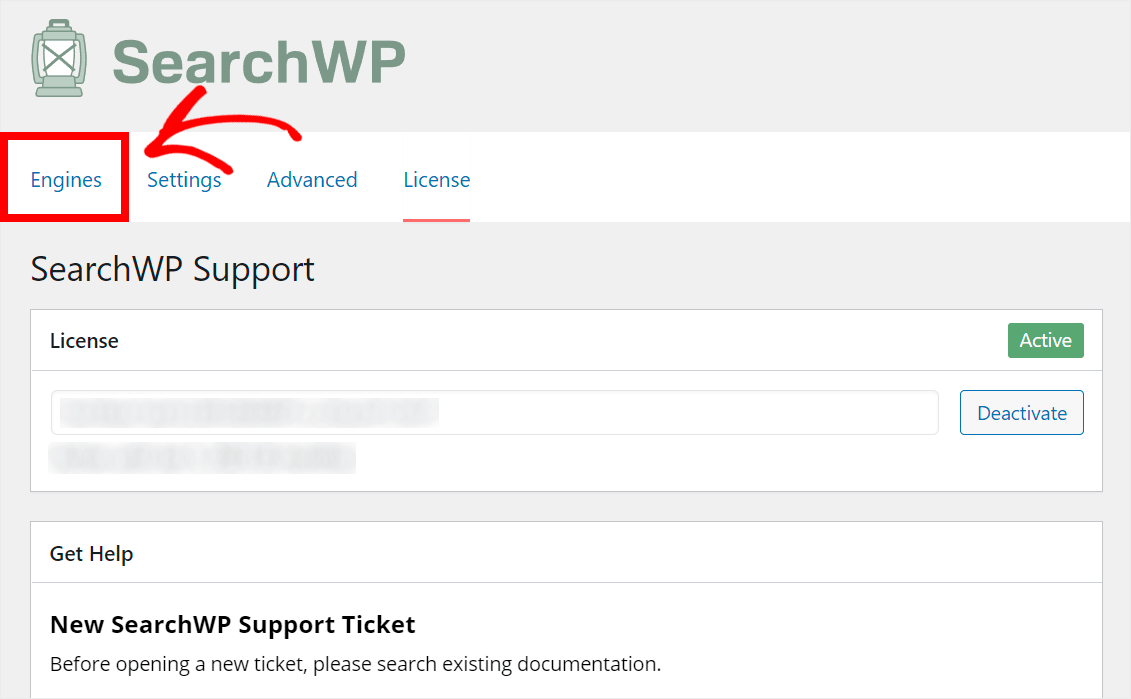Bayangkan mengubah situs web Anda menjadi pusat perhatian yang mudah digunakan, tempat pengunjung dapat dengan mudah menemukan apa yang mereka inginkan. Itulah keajaiban yang dapat dihadirkan oleh bilah pencarian yang diterapkan dengan baik ke halaman Elementor Anda. Dalam lanskap digital saat ini, tempat pengalaman pengguna menjadi yang utama, kotak pencarian bukan sekadar fitur yang bagus untuk dimiliki—tetapi juga alat penting untuk meningkatkan keterlibatan pengguna, mengurangi rasio pentalan, dan berpotensi meningkatkan rasio konversi.

Baik menjalankan situs e-commerce yang ramai, blog yang kaya konten, atau situs web perusahaan, meningkatkan kemampuan menemukan konten dapat membuat perbedaan. Panduan lengkap ini akan memandu Anda menambahkan bilah pencarian ke halaman Elementor, mulai dari memanfaatkan fungsi pencarian default hingga memanfaatkan plugin pihak ketiga yang canggih seperti SearchWP untuk kustomisasi tingkat lanjut.
Kami akan menjajaki berbagai metode untuk menerapkan widget pencarian, membahas manfaat plugin pencarian, dan memberikan petunjuk langkah demi langkah untuk membuat kotak pencarian cerdas yang selaras dengan kebutuhan dan skema warna unik situs Anda. Di akhir panduan ini, Anda akan diperlengkapi untuk meningkatkan kemampuan pencarian situs web Anda, meningkatkan kepuasan pengguna, dan berpotensi meningkatkan kinerja situs Anda secara keseluruhan.
Jadi, mari selami dan temukan cara mudah untuk menambahkan kotak pencarian ke halaman Elementor Anda dan mengoptimalkannya dengan Rank Math, mengubah situs web Anda menjadi tujuan yang lebih mudah dijelajahi dan ramah pengguna!
Buat Situs Web Luar Biasa
Dengan Elementor pembuat halaman gratis terbaik
Mulai sekarangApa itu Widget Bilah Pencarian?
Widget Bilah Pencarian adalah elemen antarmuka pengguna yang menyediakan cara yang mudah dan efisien bagi pengunjung untuk menemukan konten tertentu di situs web. Alat penting ini meningkatkan pengalaman pengguna dan kemudahan menemukan konten dengan memungkinkan pengguna menemukan informasi dengan cepat tanpa harus menavigasi beberapa halaman secara manual.
Fitur utama Widget Bilah Pencarian biasanya meliputi:
- Kolom input: Kotak teks tempat pengguna dapat mengetikkan permintaan pencariannya.
- Tombol pencarian: Elemen interaktif yang memulai pencarian saat diklik.
- Ikon pencarian: Sering kali berupa simbol kaca pembesar, yang secara visual menunjukkan fungsi pencarian.
- Tampilan yang dapat disesuaikan: Opsi untuk menyesuaikan gaya widget, termasuk warna latar belakang, warna batas, dan ukuran ikon, agar sesuai dengan desain situs web Anda.
- Teks pengganti: Teks bermanfaat dalam kolom input yang memandu pengguna tentang apa yang harus dicari.
Di Elementor , widget Formulir Pencarian menawarkan cara mudah untuk menambahkan fungsi ini ke halaman Anda. Widget ini dapat dengan mudah diseret, diletakkan ke tata letak Anda, dan disesuaikan agar sesuai dengan estetika situs Anda.
Widget pencarian lanjutan, yang sering disediakan oleh plugin pihak ketiga, mungkin menyertakan fitur tambahan seperti:
- Saran pelengkapan otomatis
- Hasil pencarian langsung
- Opsi penyaringan
- Analisis Pencarian
Dengan menerapkan Widget Bilah Pencarian, Anda tidak hanya menambahkan elemen fungsional ke situs Anda; Anda juga meningkatkan navigasi, mengurangi rasio pentalan, dan berpotensi meningkatkan keterlibatan dan rasio konversi pengguna. Baik menjalankan blog, situs e-commerce, atau situs web perusahaan, bilah pencarian yang diterapkan dengan baik dapat meningkatkan pengalaman pengguna secara keseluruhan secara signifikan.
Kasus Penggunaan Bilah Pencarian
Bilah pencarian adalah alat serbaguna dengan berbagai kasus penggunaan di berbagai jenis situs web. Berikut ini beberapa skenario umum di mana bilah pencarian terbukti sangat berguna:
- Situs web e-commerce:
- Memungkinkan pelanggan menemukan produk tertentu dengan cepat
- Membantu pengguna menyaring katalog produk yang besar
- Memungkinkan pencarian berdasarkan nama produk, kategori, atau SKU
- Blog Kaya Konten:
- Membantu pembaca menemukan artikel tentang topik tertentu
- Ini membantu pengguna menemukan konten lama yang masih relevan
- Memungkinkan pencarian berdasarkan kata kunci, tag, atau penulis
- Situs Berita:
- Memungkinkan pembaca menemukan artikel tentang peristiwa atau topik tertentu
- Memungkinkan pencarian berdasarkan tanggal, kategori, atau jurnalis
- Platform Pendidikan:
- Membantu siswa menemukan kursus atau materi pembelajaran tertentu
- Memungkinkan pencarian berdasarkan subjek, instruktur, atau tingkat kesulitan
- Situs Web Dokumentasi:
- Membantu pengguna dalam menemukan instruksi atau informasi tertentu
- Memungkinkan pencarian melalui dokumentasi API atau panduan pengguna
- Situs Web Perusahaan:
- Membantu pengunjung menemukan layanan atau informasi tertentu
- Memungkinkan pencarian melalui daftar pekerjaan atau berita perusahaan
- Forum dan Situs Web Komunitas:
- Memungkinkan pengguna menemukan diskusi atau topik tertentu
- Memungkinkan pencarian melalui konten yang dibuat pengguna
- Situs Web Resep:
- Membantu pengguna menemukan resep berdasarkan bahan, masakan, atau persyaratan diet
- Memungkinkan pencarian melalui database resep yang besar
- Situs Web Perjalanan:
- Memungkinkan pengguna untuk mencari tujuan, hotel, atau aktivitas
- Memungkinkan pemfilteran hasil pencarian berdasarkan harga, peringkat, atau fasilitas
- Katalog Perpustakaan:
- Membantu pengguna menemukan buku, jurnal, atau sumber daya lainnya
- Memungkinkan pencarian berdasarkan judul, penulis, ISBN, atau subjek
Dengan menerapkan bilah pencarian, Anda meningkatkan pengalaman pengguna di berbagai platform ini, sehingga memudahkan pengunjung menemukan apa yang mereka inginkan. Hal ini dapat meningkatkan kepuasan pengguna, memperpanjang waktu di situs, dan berpotensi meningkatkan rasio konversi. Baik menggunakan widget Formulir Pencarian bawaan Elementor atau solusi yang lebih canggih seperti SearchWP, fungsionalitas pencarian yang diterapkan dengan baik dapat meningkatkan kegunaan dan efektivitas situs web Anda secara signifikan.
Cara Menambahkan Kotak Pencarian Default Tanpa Plugin
Buka Halaman > Semua Halaman di dasbor WordPress Anda untuk memulai. Buka Halaman > Semua Halaman di dasbor WordPress Anda untuk memulai.
Setelah itu, klik Edit dengan Elementor setelah menggerakkan kursor ke halaman tempat Anda ingin meletakkan kotak pencarian.
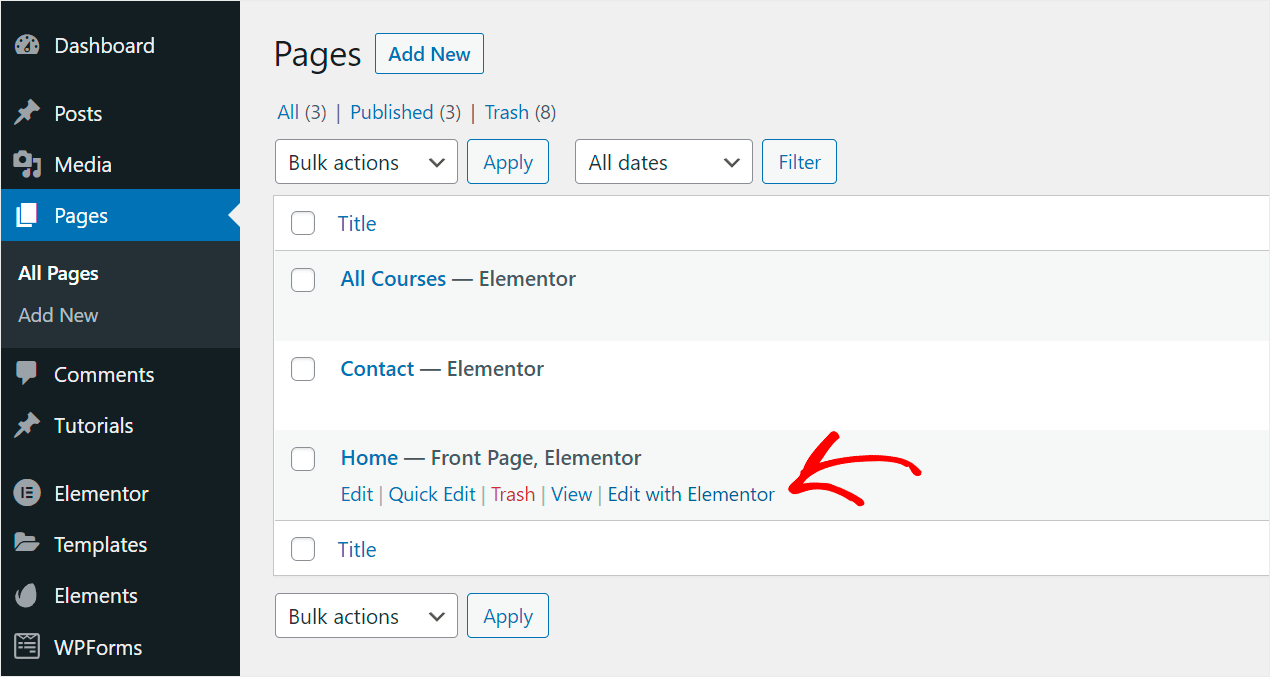
Masukkan "formulir pencarian" di kolom Widget Pencarian di sisi kiri editor halaman Elementor.
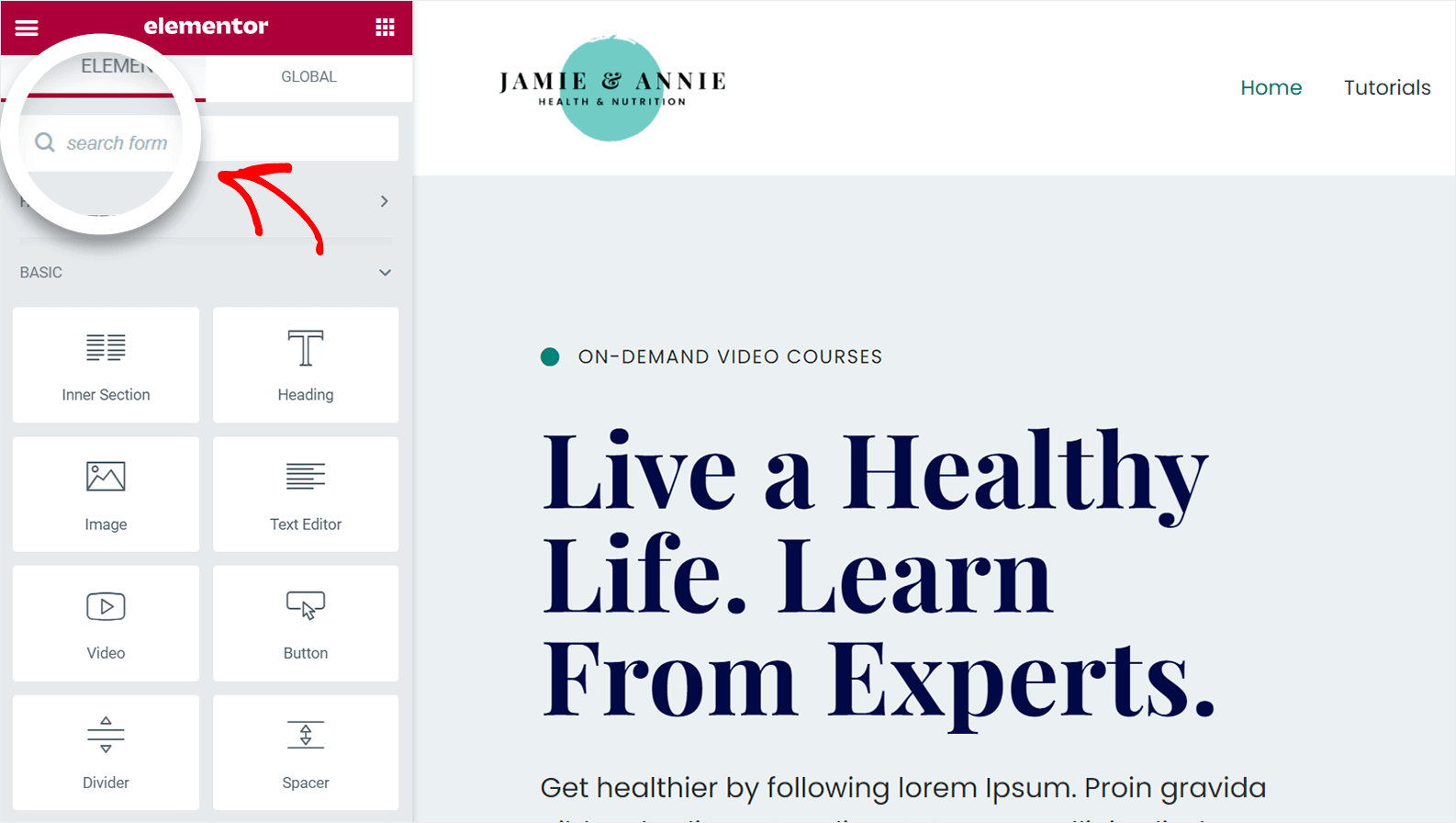
Widget Formulir Pencarian kemudian akan muncul.
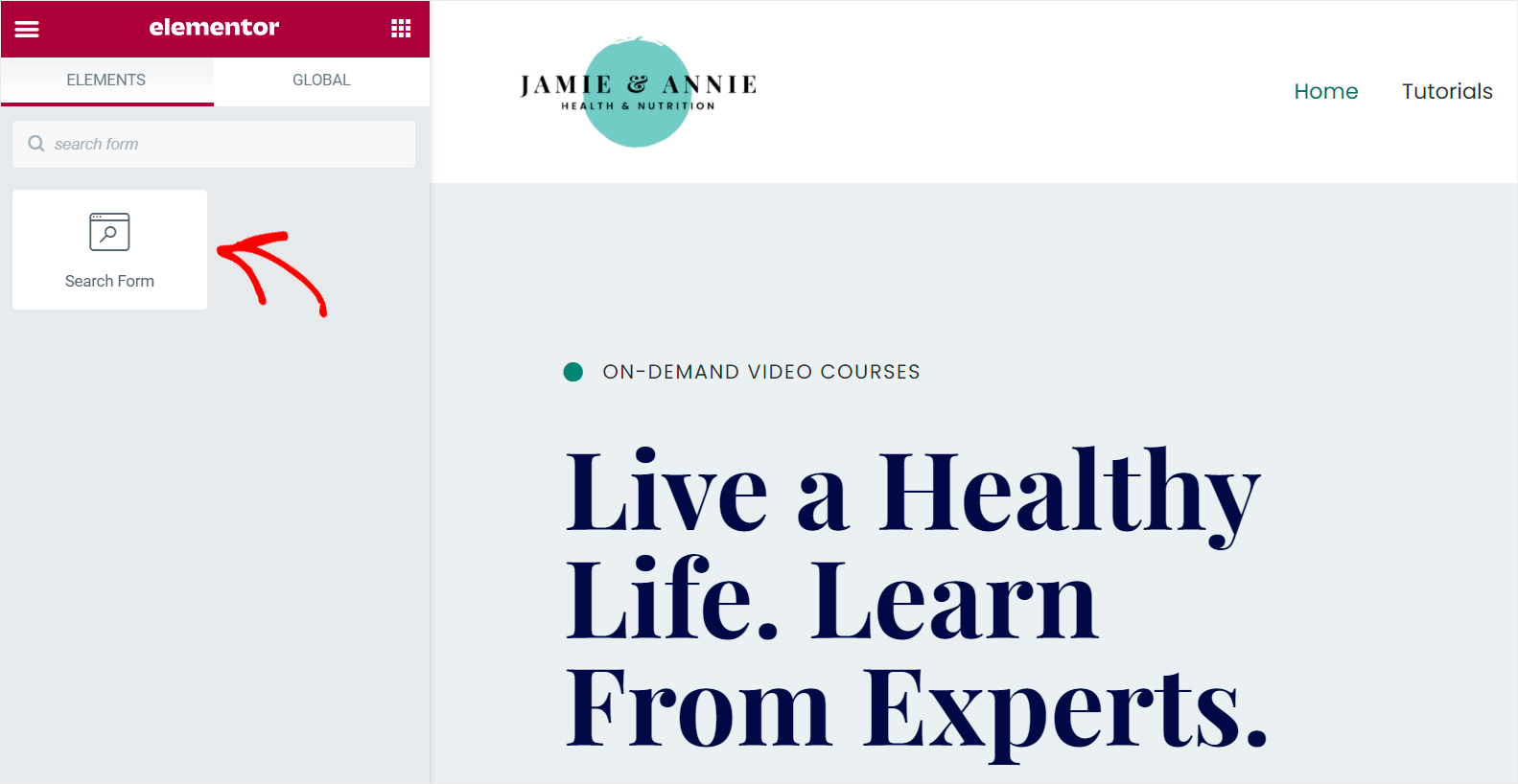
Seret dan letakkan ke lokasi yang diinginkan untuk kotak pencarian di halaman. 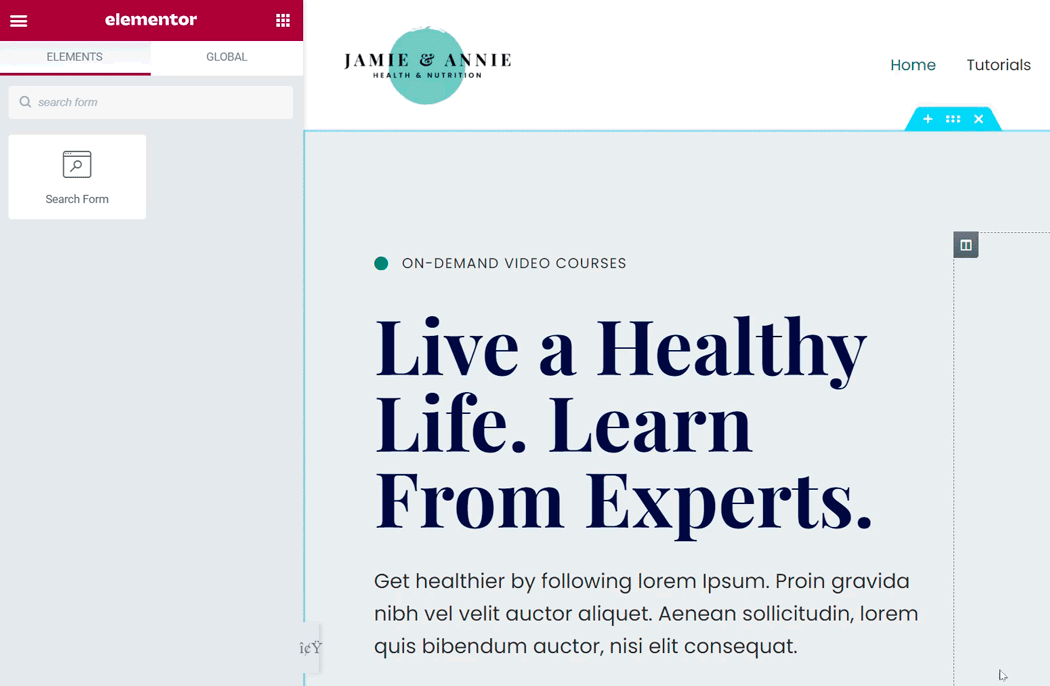
Mengapa Anda Harus Mempertimbangkan Menggunakan Plugin Pencarian
Plugin pencarian untuk situs web Anda dapat meningkatkan fungsionalitas dan pengalaman pengguna situs Anda secara signifikan. Berikut ini alasan mengapa Anda harus mempertimbangkan untuk menerapkannya:
- Kemampuan Pencarian Lanjutan: Plugin pencarian sering kali menawarkan algoritma pencarian yang lebih canggih daripada pencarian WordPress bawaan. Plugin ini dapat memberikan hasil yang lebih akurat dan relevan, sehingga meningkatkan kemampuan menemukan konten.
- Opsi Kustomisasi: Plugin biasanya menawarkan fitur kustomisasi yang luas, memungkinkan Anda menyesuaikan pengalaman pencarian dengan kebutuhan spesifik dan estetika desain situs Anda.
- Pengalaman Pengguna yang Lebih Baik: Plugin dapat membuat pencarian informasi lebih cepat dan lebih intuitif bagi pengunjung Anda dengan fitur-fitur seperti pelengkapan otomatis, hasil pencarian langsung, dan pencarian beragam.
- Kinerja Lebih Baik: Banyak plugin pencarian yang dioptimalkan untuk kinerja, berpotensi menawarkan hasil pencarian yang lebih cepat daripada pencarian WordPress default, terutama pada situs yang lebih besar.
- Fleksibilitas Jenis Konten: Plugin pencarian lanjutan sering kali dapat mencari melalui berbagai jenis konten di luar postingan dan halaman, termasuk jenis postingan khusus, detail produk, atau bahkan konten file.
- Analisis dan Wawasan: Beberapa plugin pencarian menyediakan analisis tentang perilaku pencarian pengguna, membantu Anda memahami apa yang dicari pengunjung Anda dan berpotensi menginformasikan strategi konten Anda.
- Manfaat SEO: Meningkatkan fungsi pencarian internal berpotensi mengurangi rasio pentalan dan menambah waktu di situs, yang dapat berdampak positif pada SEO.
- Integrasi E-commerce: Plugin pencarian khusus dapat menawarkan fitur pencarian produk untuk toko online, seperti pemfilteran berdasarkan harga, kategori, atau atribut.
- Dukungan Multibahasa: Beberapa plugin pencarian menawarkan kemampuan pencarian multibahasa jika situs Anda melayani audiens global.
- Skalabilitas: Saat situs Anda berkembang, plugin pencarian yang tangguh dapat menangani peningkatan konten secara lebih efektif daripada pencarian default.
- Integrasi dengan Alat Lain: Banyak plugin pencarian terintegrasi dengan baik dengan pembuat halaman seperti Elementor dan alat SEO seperti Rank Math, memungkinkan alur kerja yang lancar.
- Pembaruan Rutin: Plugin pencarian populer sering diperbarui untuk memastikan kompatibilitas dengan versi WordPress terbaru dan peningkatan fitur yang berkelanjutan.
Dengan menerapkan plugin pencarian, Anda tidak hanya menambahkan kotak pencarian ke halaman Elementor Anda; Anda berpotensi mengubah kegunaan dan efektivitas situs Anda. Baik menjalankan blog kecil atau situs e-commerce besar, plugin pencarian yang tepat dapat meningkatkan keterlibatan dan kepuasan pengguna secara signifikan, yang berpotensi menghasilkan rasio konversi yang lebih baik dan kehadiran online yang lebih sukses.
Cara Menambahkan Kotak Pencarian Cerdas dengan Plugin SearchWP
Menggunakan plugin seperti SearchWP adalah metode paling sederhana untuk menambahkan kotak pencarian kustom yang cerdas ke halaman Elementor Anda.
Yang satu ini adalah plugin pencarian WordPress yang paling tangguh dan mudah digunakan yang tersedia.
Menggunakannya dapat meningkatkan pencarian situs Anda dan membantu pengguna menemukan apa yang mereka cari.
Misalnya, Anda dapat membuat bidang khusus dapat dicari dan mengecualikan situs tertentu dari hasil pencarian menggunakan SearchWP.
Lebih dari 30.000 pemilik situs web sudah menggunakan WordPress untuk memberikan hasil pencarian yang paling relevan kepada pengunjung mereka.
Langkah 1: Instal dan Aktifkan SearchWP
Unduh plugin SearchWP Anda dari sini. 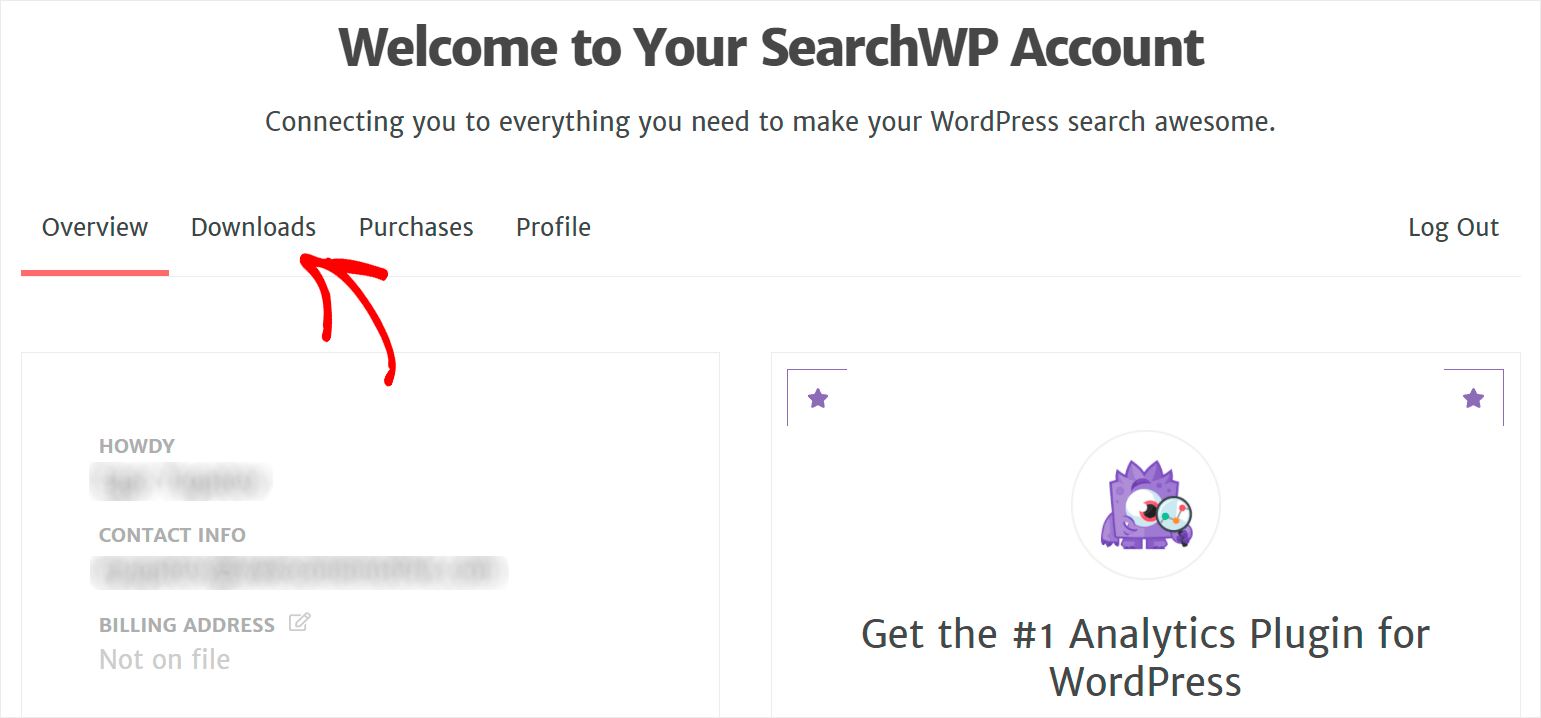
Langkah selanjutnya adalah masuk ke akun SearchWP Anda. Setelah itu, navigasikan ke tab Unduhan di dasbor Anda.
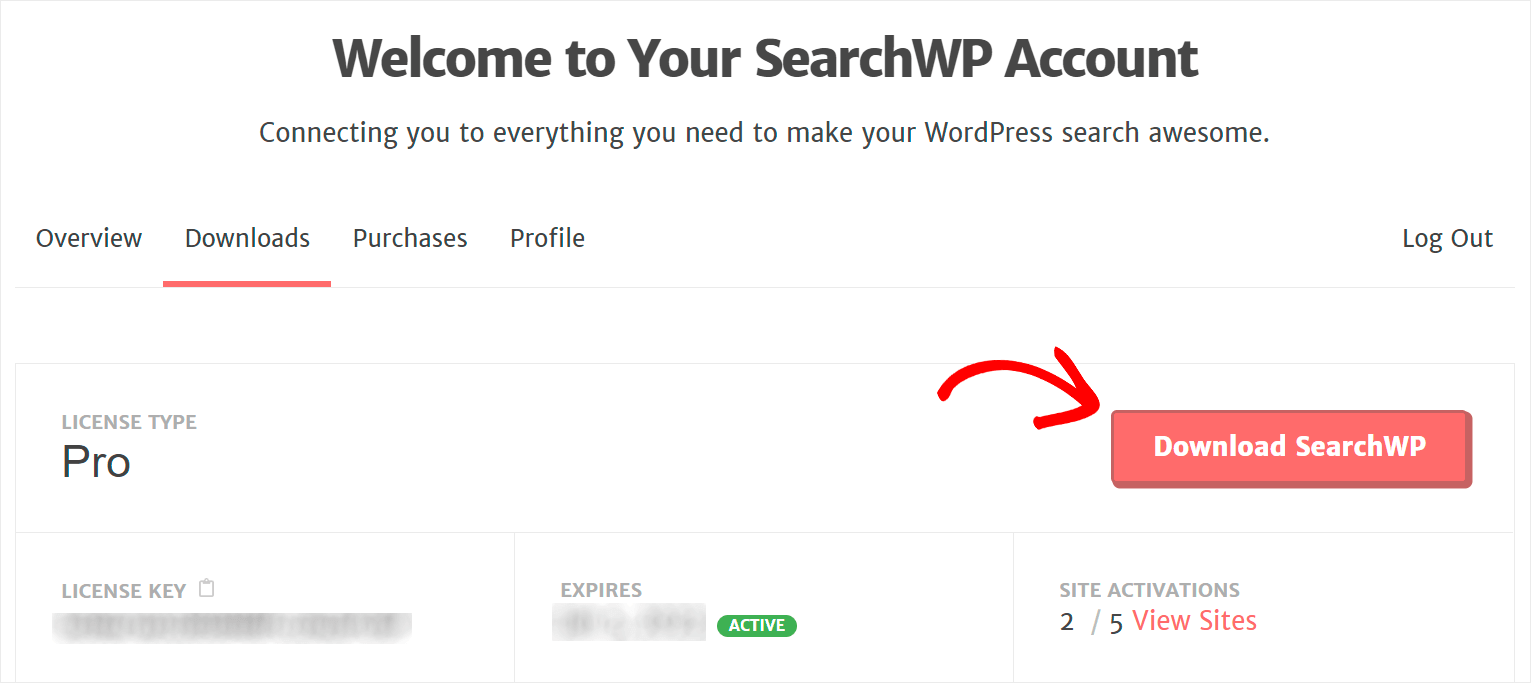
Setelah itu, klik tombol "Unduh SearchWP" untuk mulai mengunduh plugin.
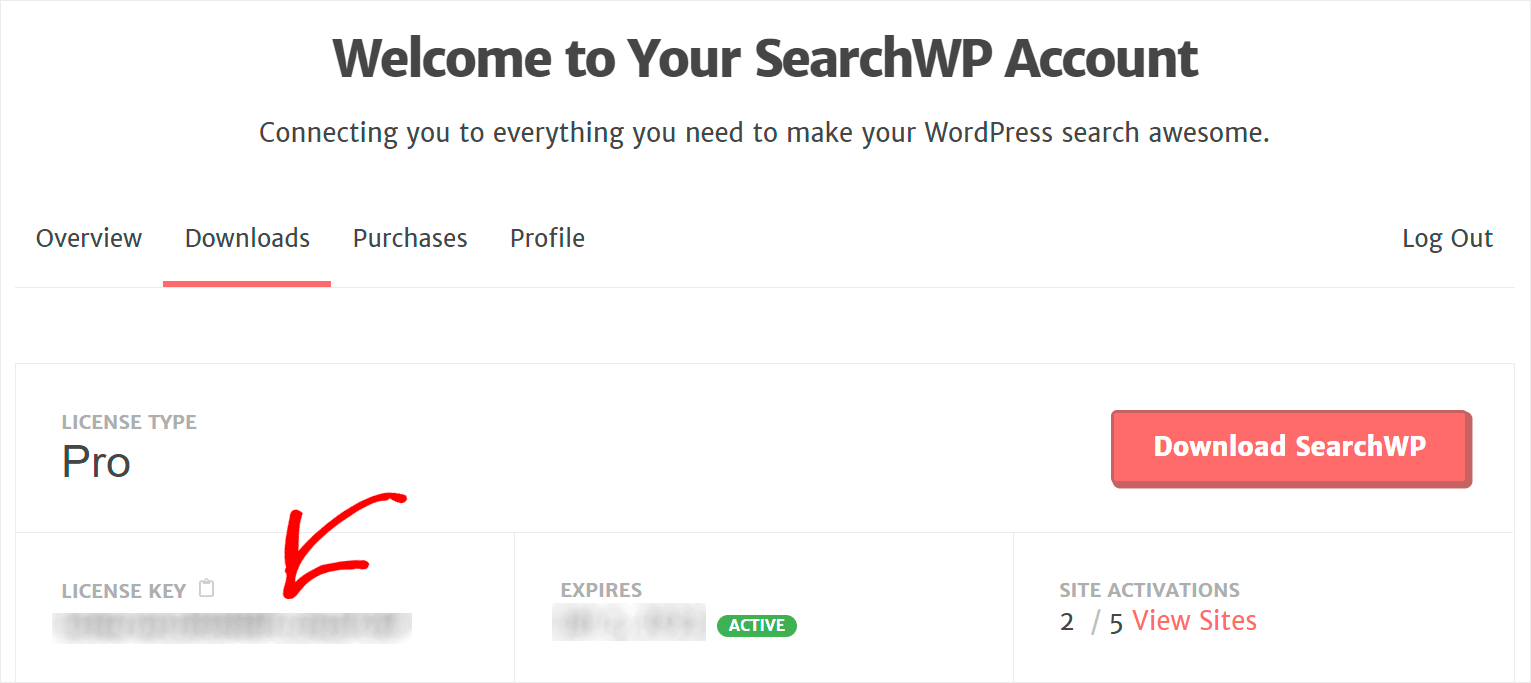
Pada halaman yang sama tempat pengunduhan selesai, salin kunci lisensi SearchWP Anda.
Langkah berikutnya adalah menginstal SearchWP setelah mengunggah file ZIP plugin ke situs web Anda.
Anda harus menggunakan kunci lisensi untuk mengaktifkan SearchWP setelah menginstalnya.
Klik Aktifkan Lisensi setelah menyeret mouse Anda ke tombol SearchWP di panel atas dasbor WordPress Anda.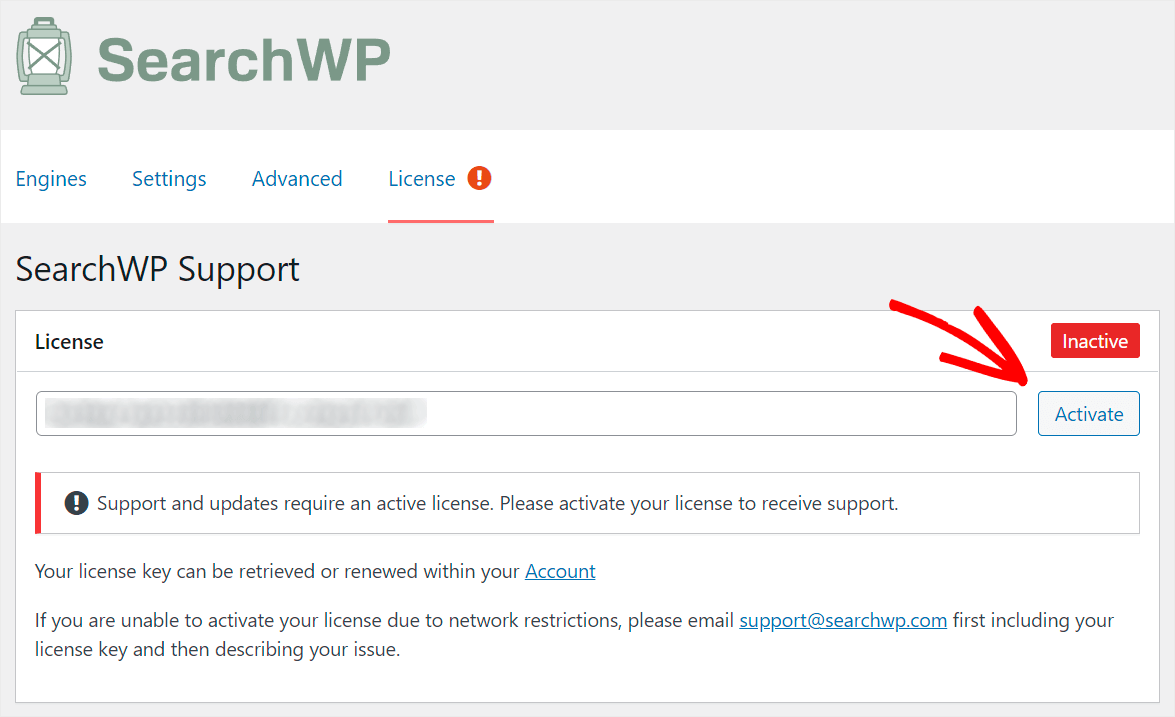
Setelah menyalin kunci lisensi Anda pada salah satu langkah sebelumnya, tempelkan ke area Lisensi dan klik tombol Aktifkan.
Langkah 2: Penambahan dan Kustomisasi Mesin Pencari
Pada pengaturan SearchWP, pilih tab Mesin untuk memulai.
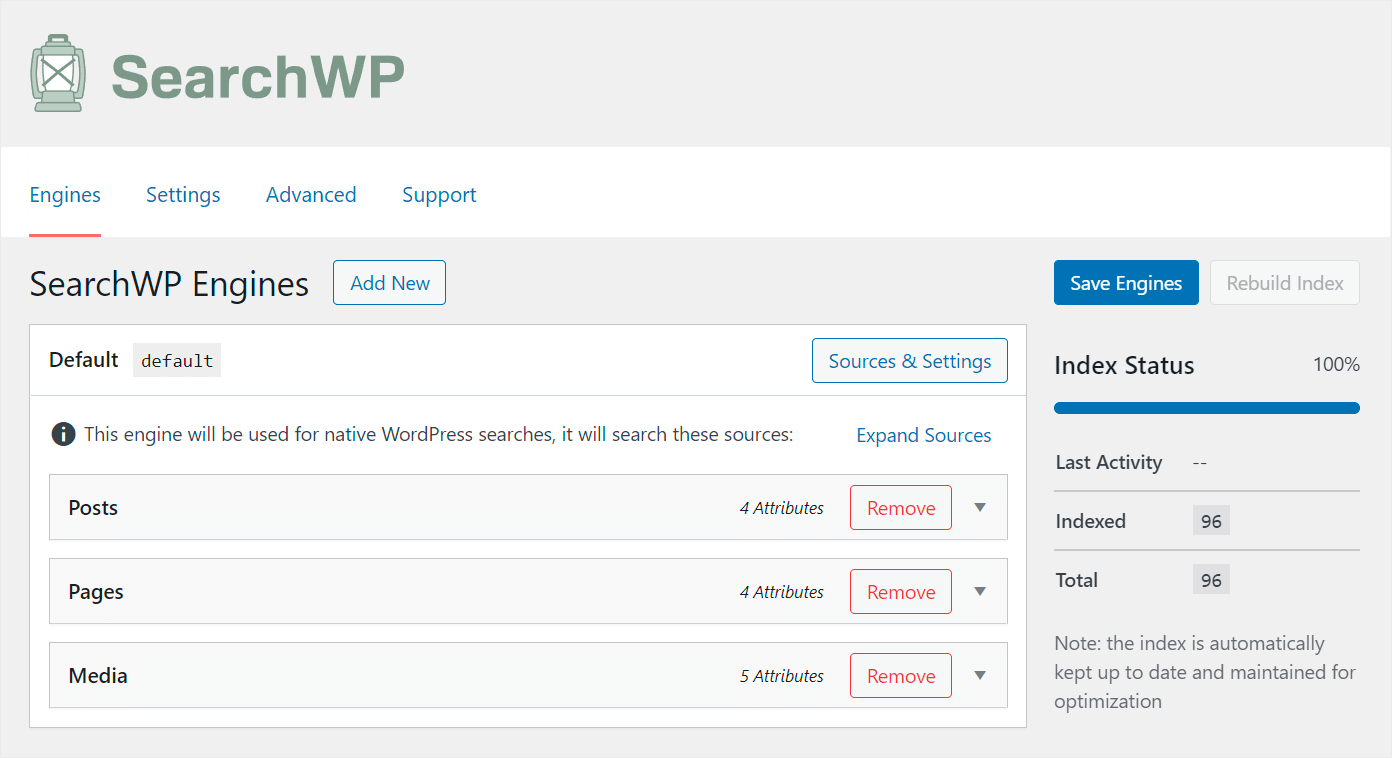
Anda dapat mengelola mesin pencari saat ini dan menambahkan mesin pencari baru pada tab ini.
WordPress melakukan penelusuran berdasarkan serangkaian pedoman yang ditemukan di mesin pencari.
Anda dapat membuat beberapa mesin pencari dengan SearchWP dan mengaitkannya dengan bidang pencarian tertentu.
Memungkinkan Anda mendesain kotak pencarian unik dengan konfigurasi dan batasan unik.
Saat ini hanya ada satu mesin pencari, yang disebut Default. Setelah diinstal, SearchWP akan membuatnya secara otomatis.
Mesin pencari default mengendalikan setiap kotak pencarian di situs web Anda. Namun, Anda dapat mempersonalisasi cara fungsi pencarian secara umum di situs web Anda.
Misalnya, Anda dapat menyaring kategori tertentu dari hasil pencarian, membuat banyak materi bermanfaat dapat dicari, dan banyak lagi.
Kami akan mengubah mesin pencari default untuk membuat semua kotak pencarian di situs web kami lebih pintar.
Mari kita mulai dengan mengatur daftar sumber pencariannya.
Anda dapat mengontrol tempat WordPress mencari kecocokan dengan menambahkan dan menghapus sumber pencarian dari daftar ini.

Klik ikon Sumber & Pengaturan untuk mengubah sumber yang digunakan dalam pencarian Anda.
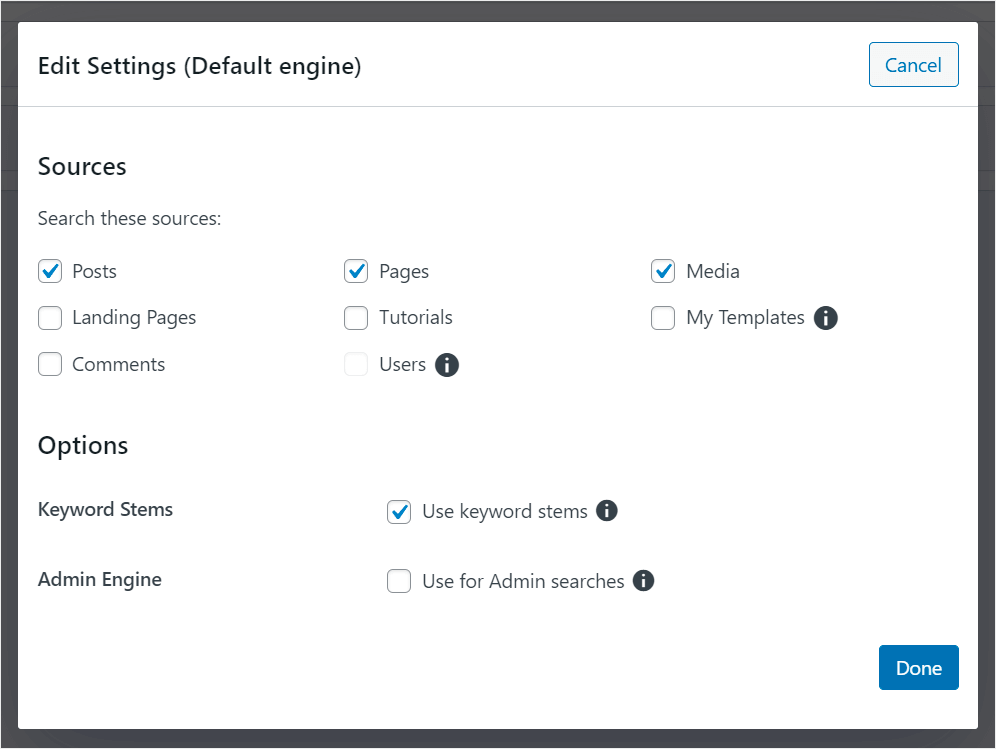
Anda dapat memilih mesin pencari mana yang akan digunakan WordPress saat melakukan pencarian di jendela pop-up.
Sebagai ilustrasi, misalkan kita ingin membatasi penelusuran pada situs pengujian kita hanya pada berkas media dan postingan.
Kami membatalkan pilihan semua sumber pencarian selain Postingan dan Media untuk melakukan hal itu.
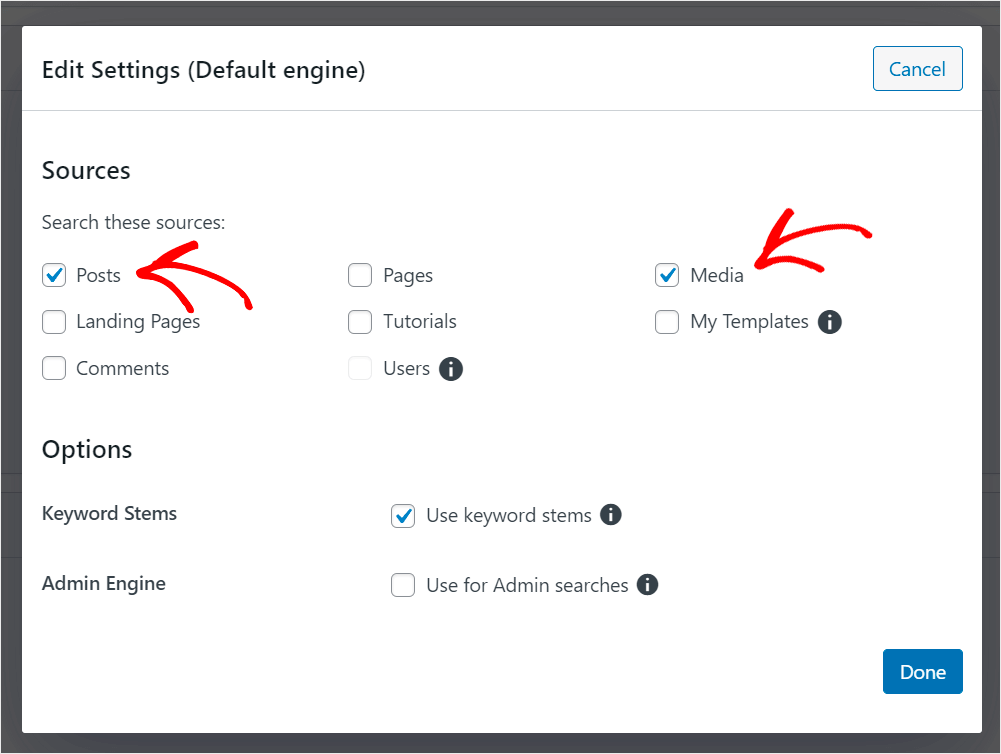
Di situs pengujian kami, tampilannya seperti ini.
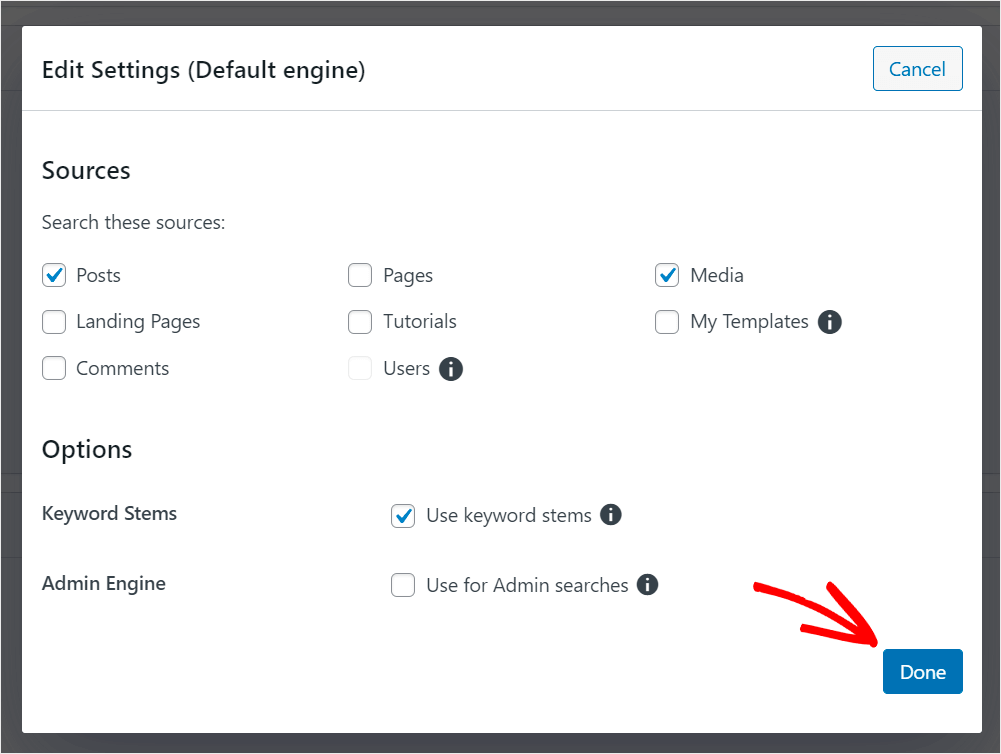
Klik Selesai setelah Anda selesai mengatur sumber pencarian Anda.
Mari kita memudahkan pengunjung Anda menemukan postingan yang mereka cari.
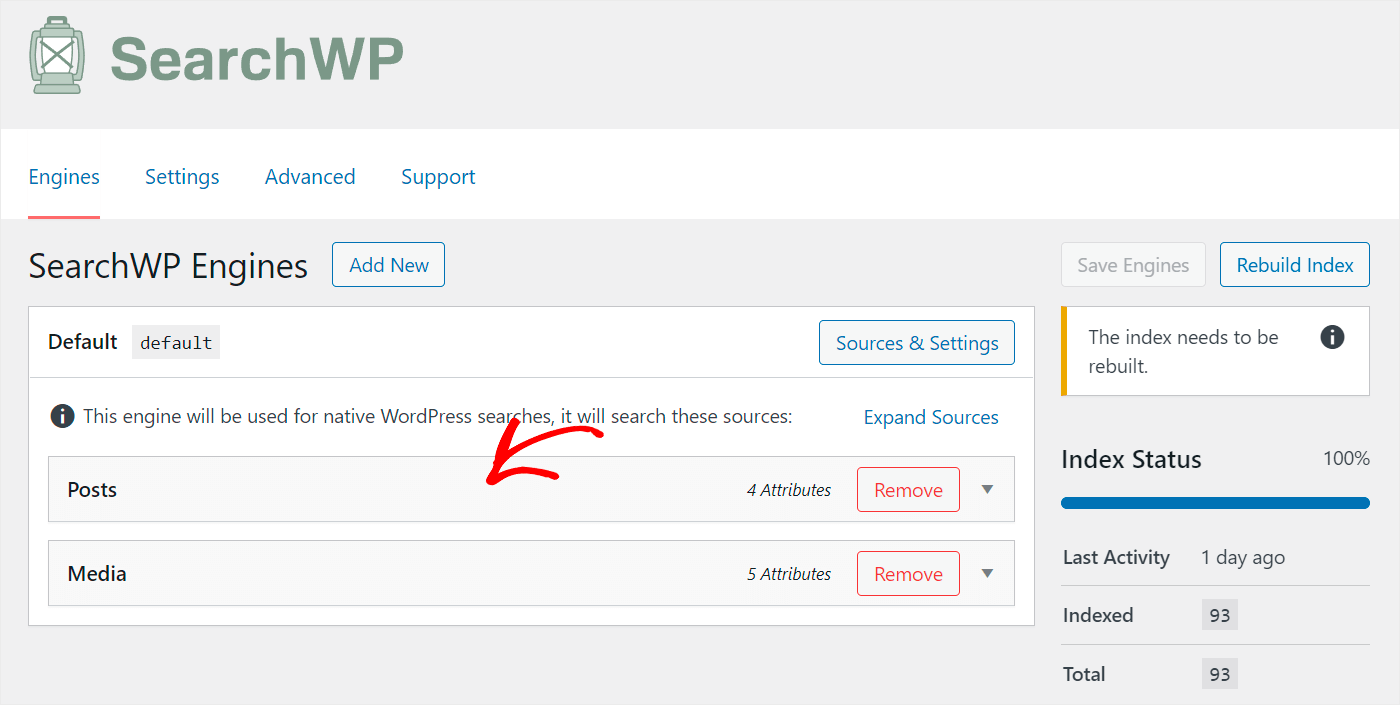
Pertama, buka pengaturan untuk sumber pencarian Postingan dengan mengkliknya.
Daftar kualitas postingan yang dipertimbangkan WordPress saat melakukan pencarian ditampilkan di sini.
Atribut merupakan elemen spesifik dari postingan, seperti judul, konten, slug, dan kutipan.
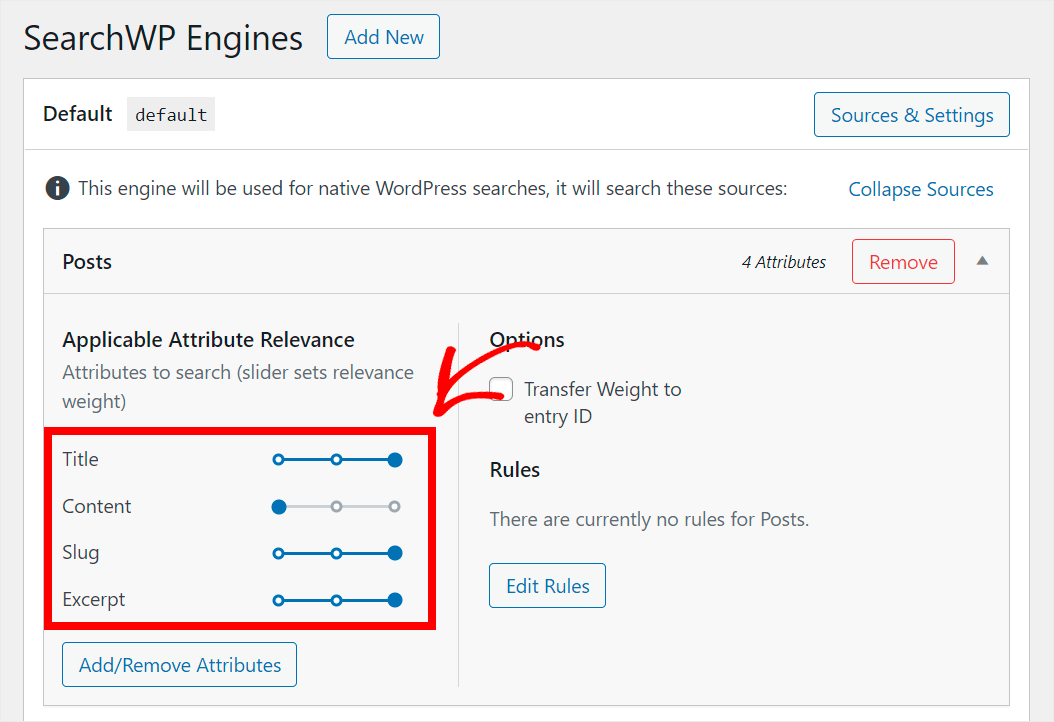
Kami akan menambahkan lebih banyak kualitas ke daftar ini sehingga pengunjung Anda dapat menemukan konten yang mereka cari lebih cepat.
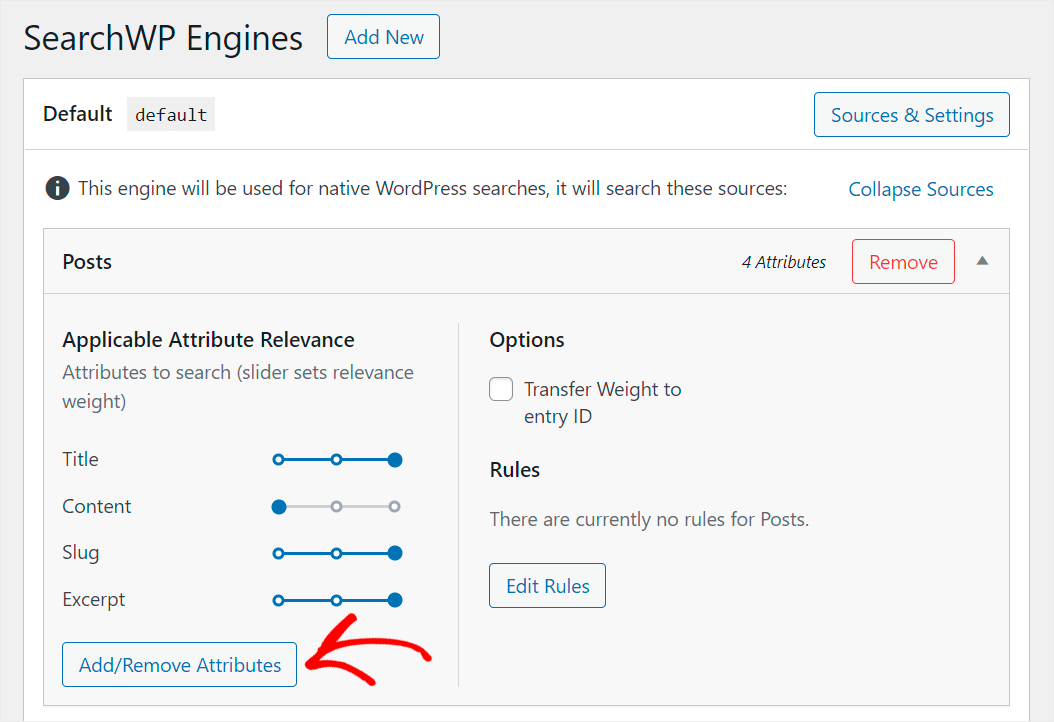
Klik tombol Tambah/Hapus Atribut terlebih dahulu.
Kotak pop-up memungkinkan Anda menambahkan atribut baru dan memodifikasi atribut yang sudah ada.
Membuat WordPress mempertimbangkan kolom posting khusus adalah metode paling sederhana untuk meningkatkan kecerdasan pencarian posting Anda.
Klik bidang Bidang Kustom dan ketik nama bidang dengan awalan "_" agar dapat dicari.
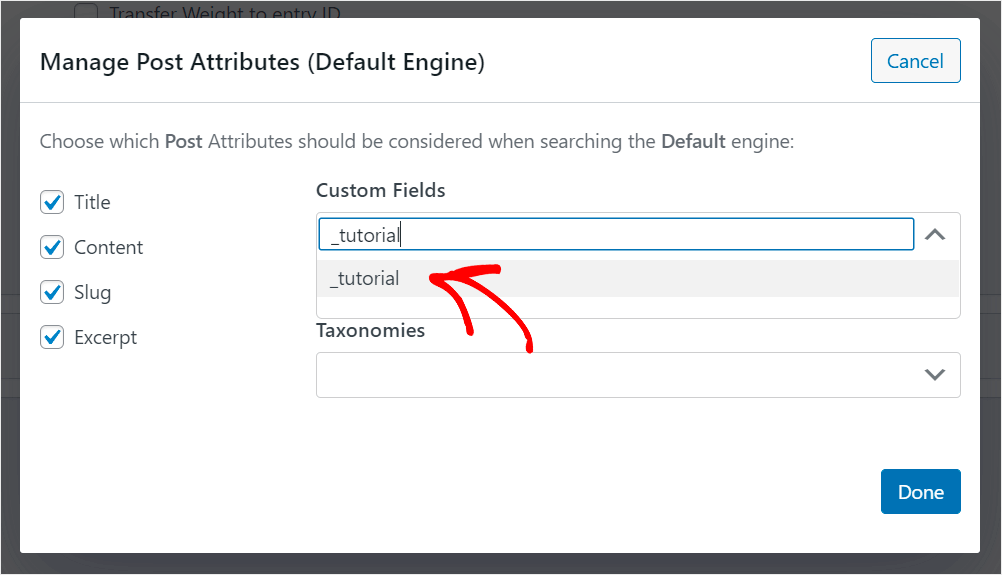
Misalnya, bidang khusus _tutorial yang kami gunakan di situs pengujian kami akan dibuat dapat dicari:
Selain itu, WordPress memungkinkan untuk memperhitungkan semua bidang khusus yang sudah ada tanpa harus menambahkan namanya secara manual.
Klik kotak Custom Fields lagi dan gunakan pintasan Any Meta Key untuk melakukannya.
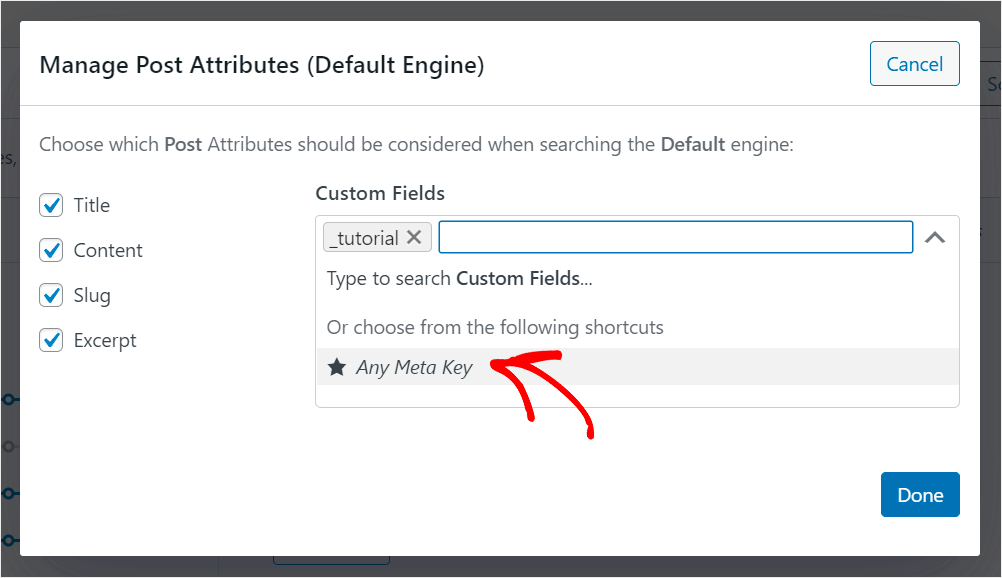
Anda dapat menggunakan pintasan ini untuk membuat bidang khusus situs Anda dapat dicari sekaligus.
Anda juga dapat memilih taksonomi mana yang Anda inginkan agar dipertimbangkan oleh WordPress saat melakukan penelusuran.
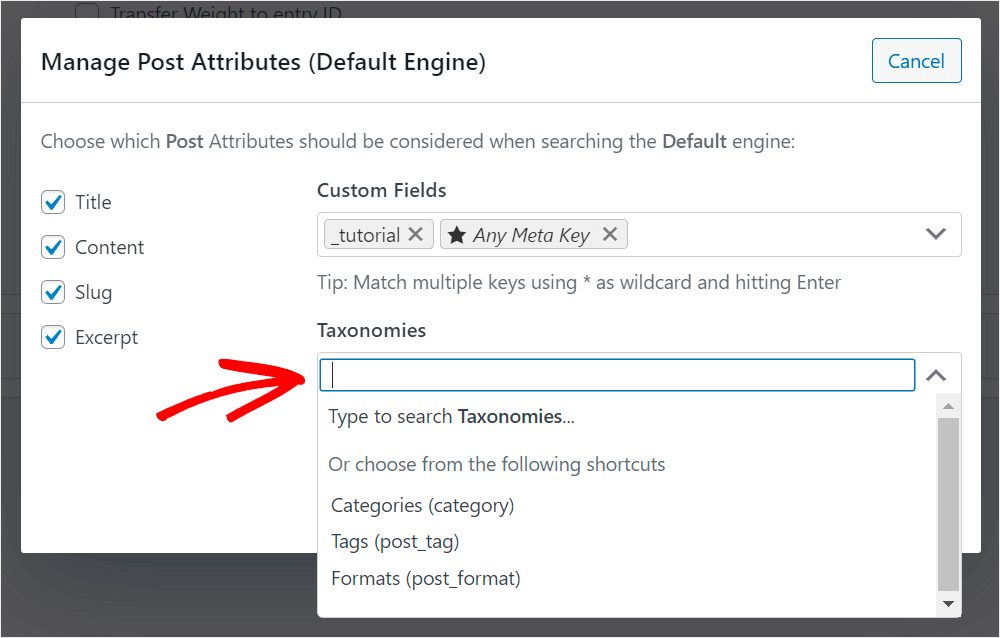
Klik bidang Taksonomi untuk menyelesaikannya.
Di WordPress, taksonomi adalah cara untuk mengatur konten. Untuk postingan, taksonomi bisa berupa kategori, tag, format, atau hal lainnya.
Misalkan, misalnya kita ingin WordPress mempertimbangkan kategori artikel saat melakukan penelusuran.
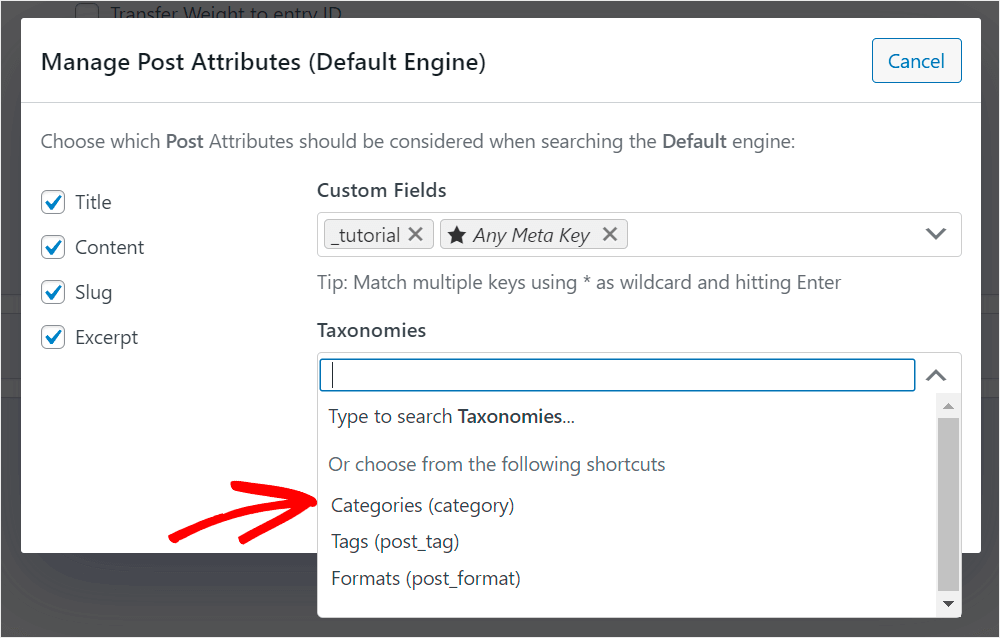
Kita akan menambahkan taksonomi Kategori ke daftar properti posting dengan mengkliknya.
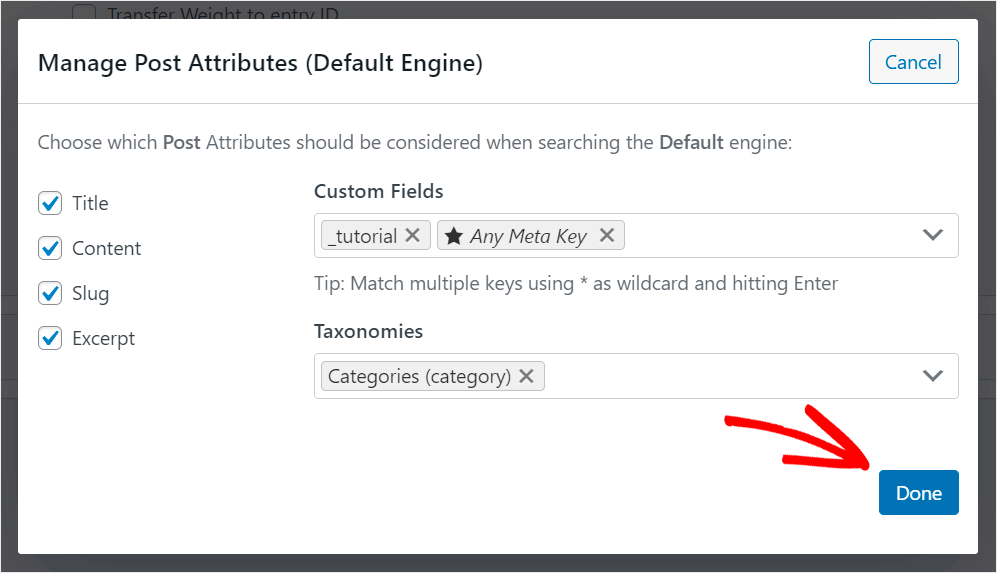
Klik Selesai untuk menyimpan perubahan Anda setelah memodifikasi properti postingan yang dapat dicari.
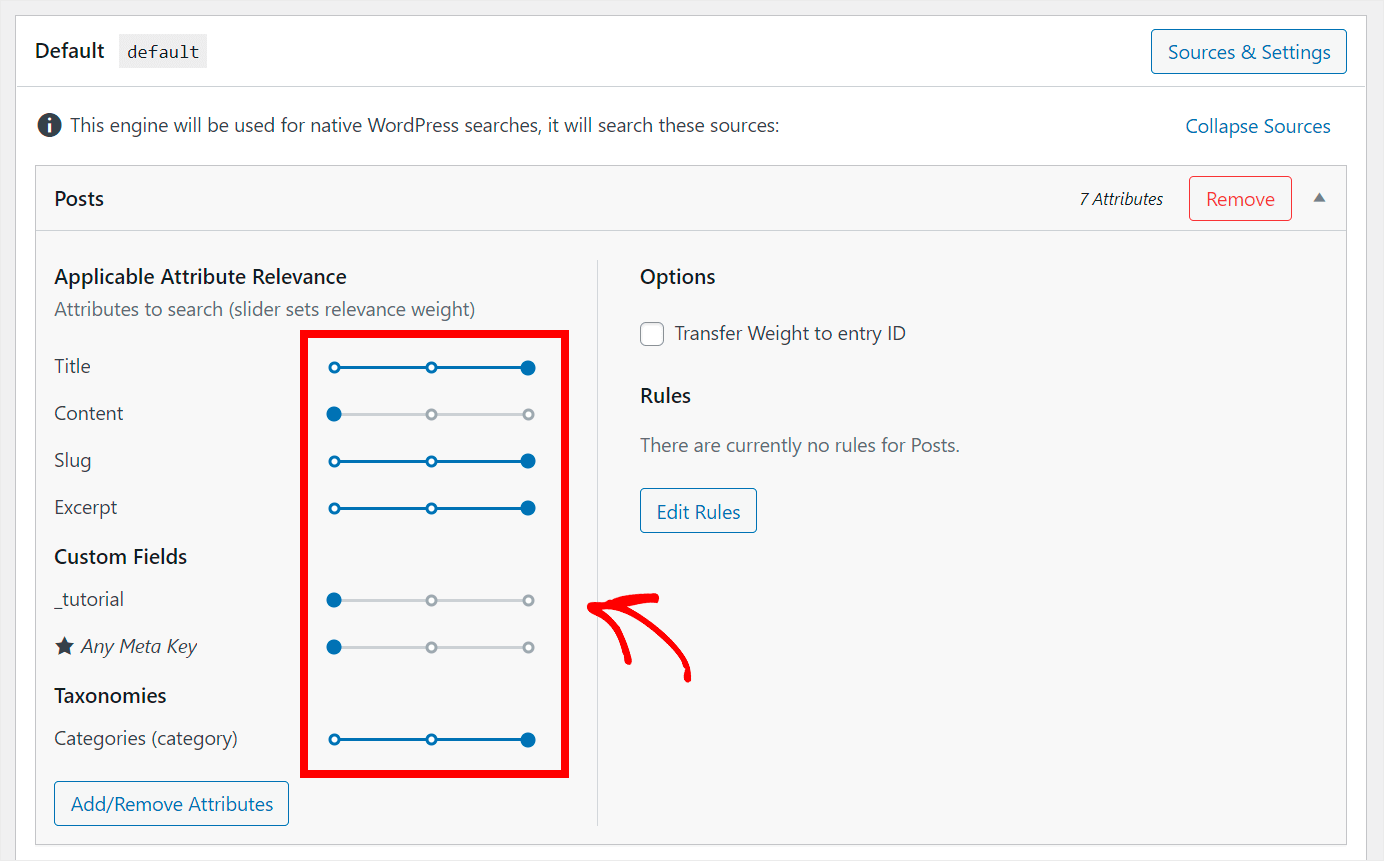
Selain itu, Anda dapat mengontrol bobot signifikansi kualitas yang sesuai dengan menggeser penggeser di sebelahnya ke kiri atau kanan.
WordPress akan kurang fokus pada suatu karakteristik saat melakukan pencarian jika bobotnya lebih kecil.
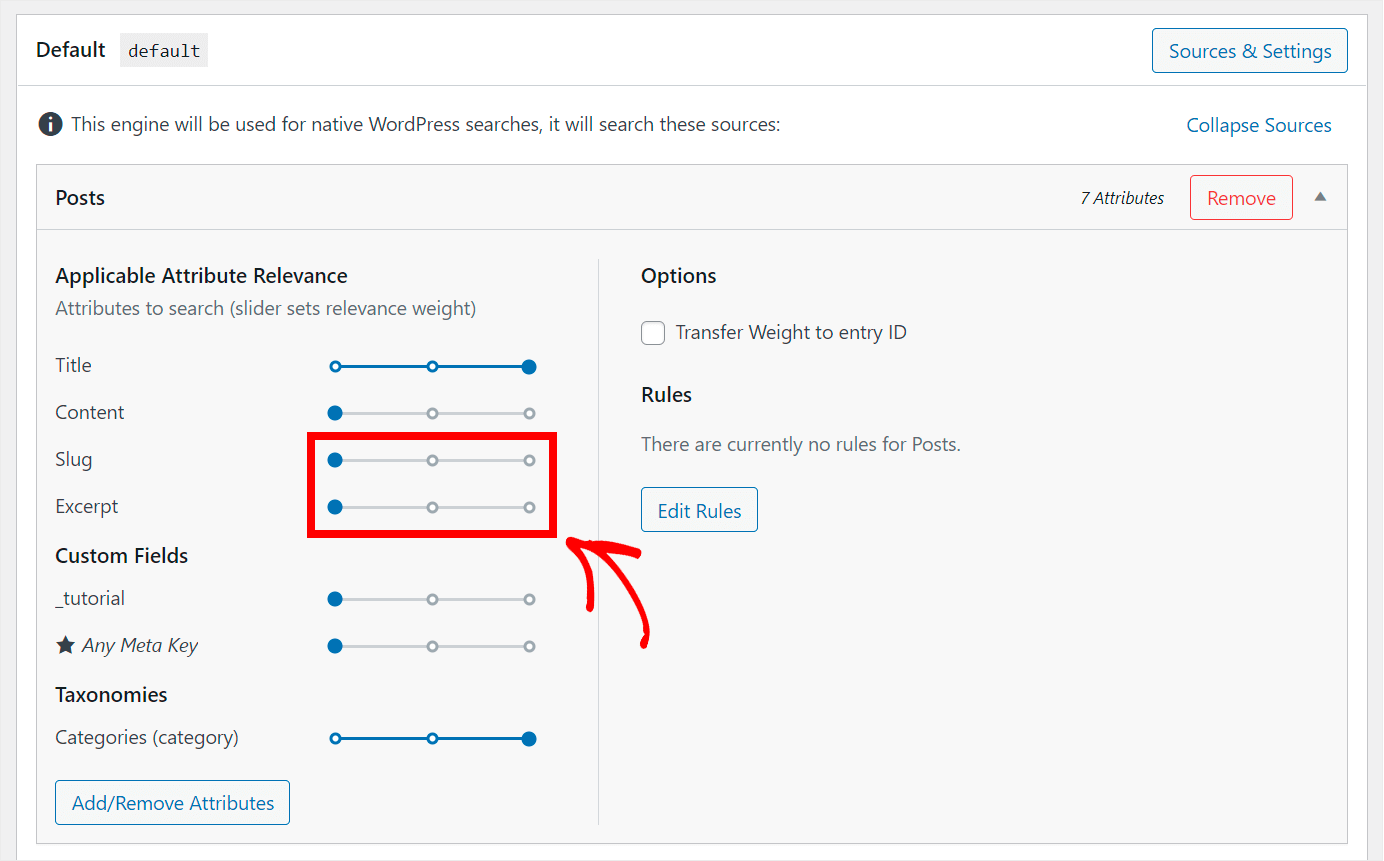
Misalnya, anggaplah kita ingin menetapkan bobot properti Slug dan Excerpt ke nol.
Slider yang berdekatan dengan masing-masingnya akan dipindahkan sepenuhnya ke kiri untuk melakukan hal itu.
Tambahkan fungsi pencarian ke situs web Anda untuk file PDF dan makalah.
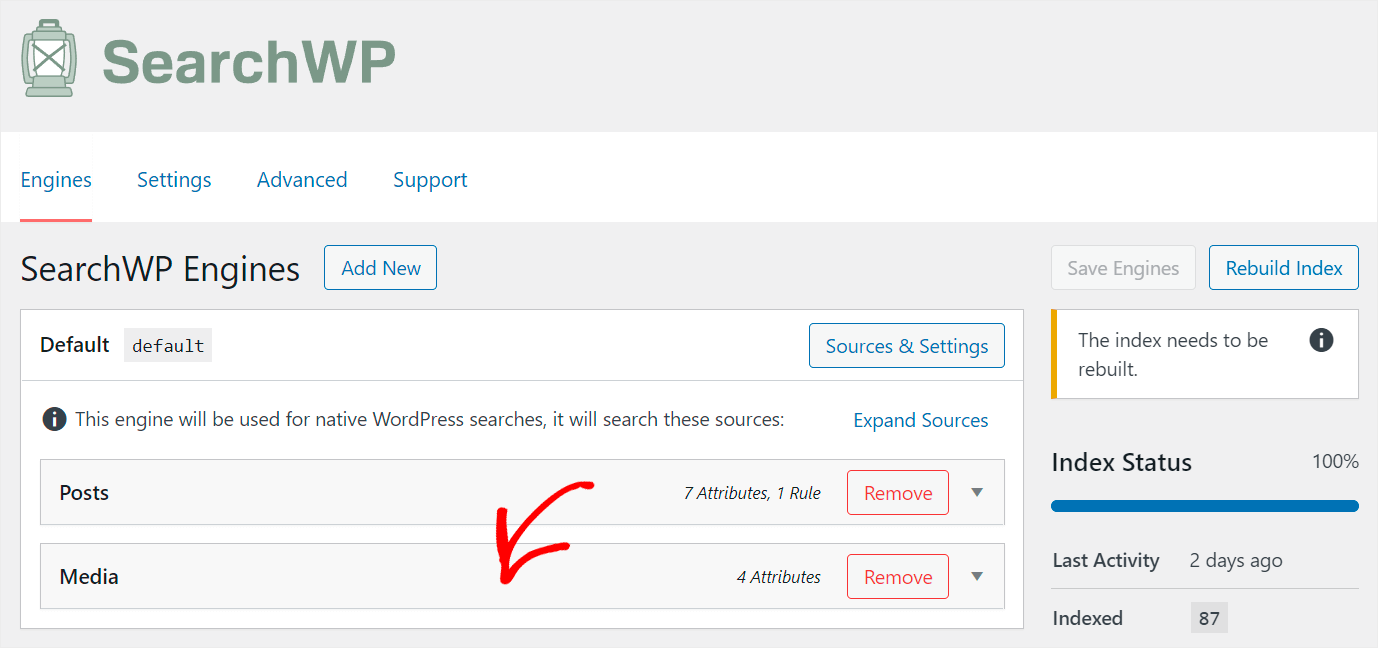
Klik pada sumber pencarian Media untuk melakukannya.
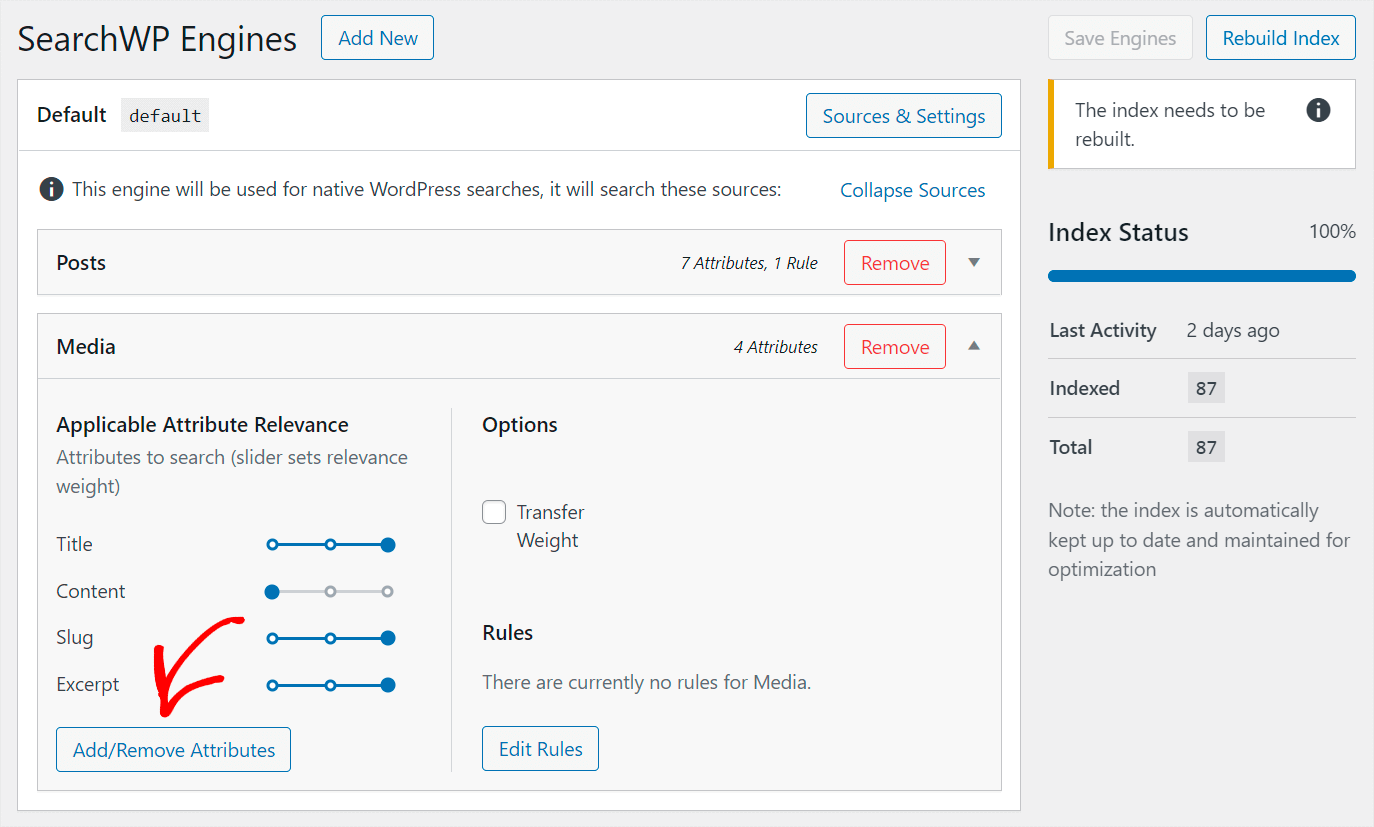
Centang kotak untuk konten dokumen dan metadata PDF untuk mengaktifkan WordPress dalam mengindeks file yang Anda kirimkan ke situs web Anda.
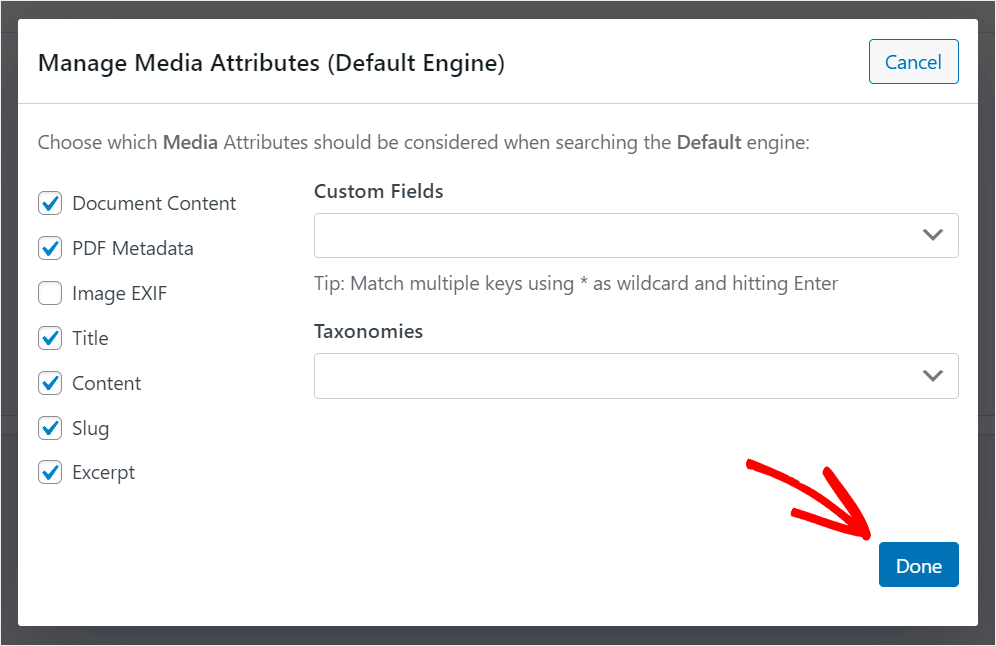
Klik Selesai jika Anda sudah selesai.
Anda harus menyimpan modifikasi Anda setelah Anda puas dengan cara Anda mengubah mesin pencari Anda.
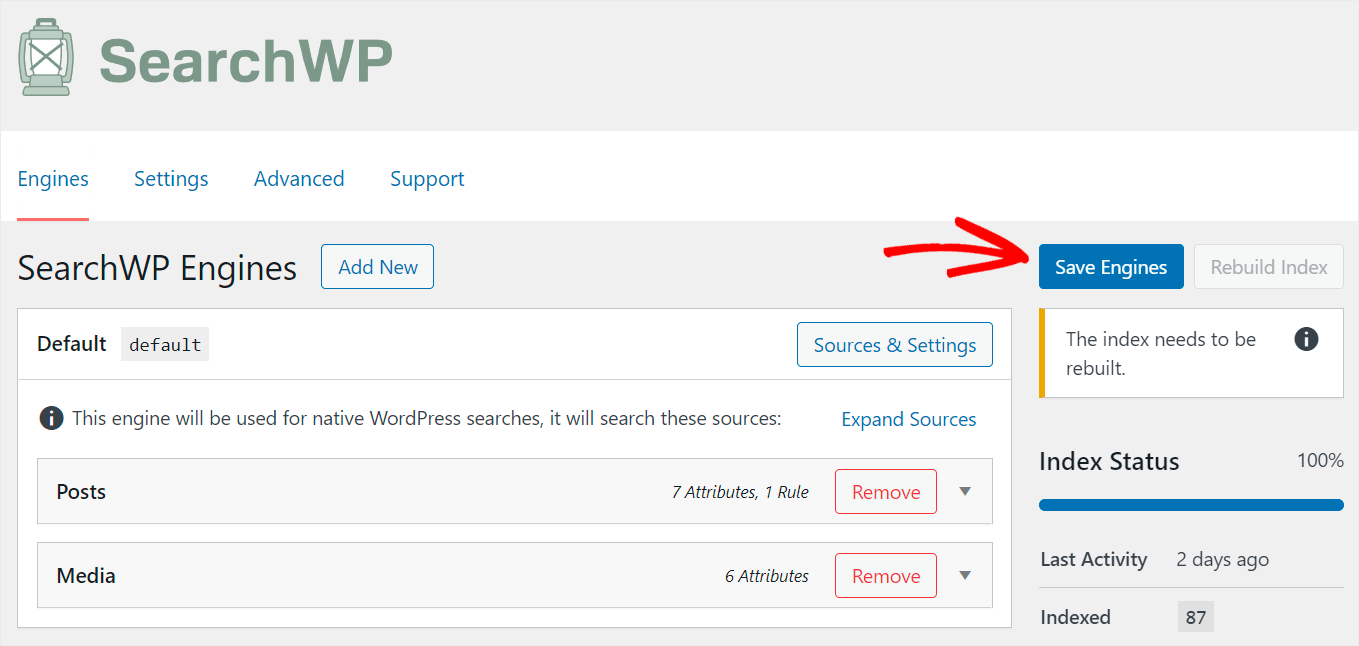
Menekan tombol Simpan Mesin di sudut kanan atas akan menyelesaikannya.
Itu saja. Kini Anda mengerti cara membuat pencarian situs Anda lebih cerdas dan disesuaikan dengan kebutuhan Anda.
Langkah terakhir adalah menambahkan kotak pencarian cerdas baru Anda ke halaman Elementor.
Langkah 3: Penambahan Kotak Pencarian Cerdas ke Halaman Elementor
Tidak ada langkah tambahan yang diperlukan untuk mengonfigurasi Elementor karena SearchWP terintegrasi dengannya dengan mulus.
Mari menguji mesin pencari baru Anda setelah Anda memasang kolom pencarian.
Misalnya, situs pengujian kami memiliki halaman berjudul "3 Plugin eCommerce WordPress TERBAIK". Istilah "showcase" dimasukkan di kolom kustom Jenis.
Mari kita lihat apakah kita dapat menemukan postingan ini hanya berdasarkan konten bidang khusus.
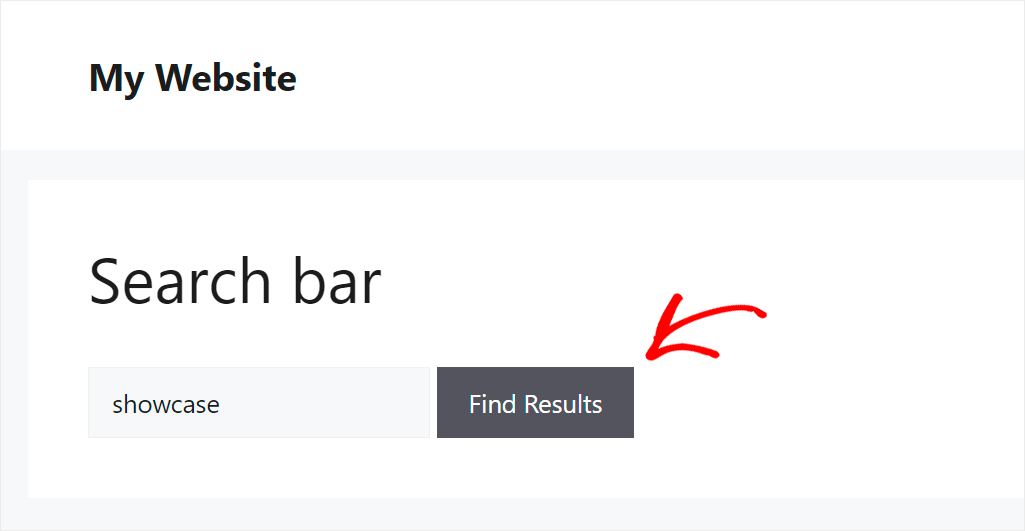
Seperti yang Anda lihat, karena situs kami sekarang memperhitungkan bidang khusus saat melakukan penelusuran, kami dapat menemukan artikel tersebut.
Ini meningkatkan pengalaman pengguna dan memungkinkan pengguna menemukan materi yang sesuai lebih cepat.

Selain itu, kami menyertakan berkas PDF "Panduan Pengguna WordPress" ke situs pengujian kami. Mari kita lihat apakah kami dapat menemukannya.
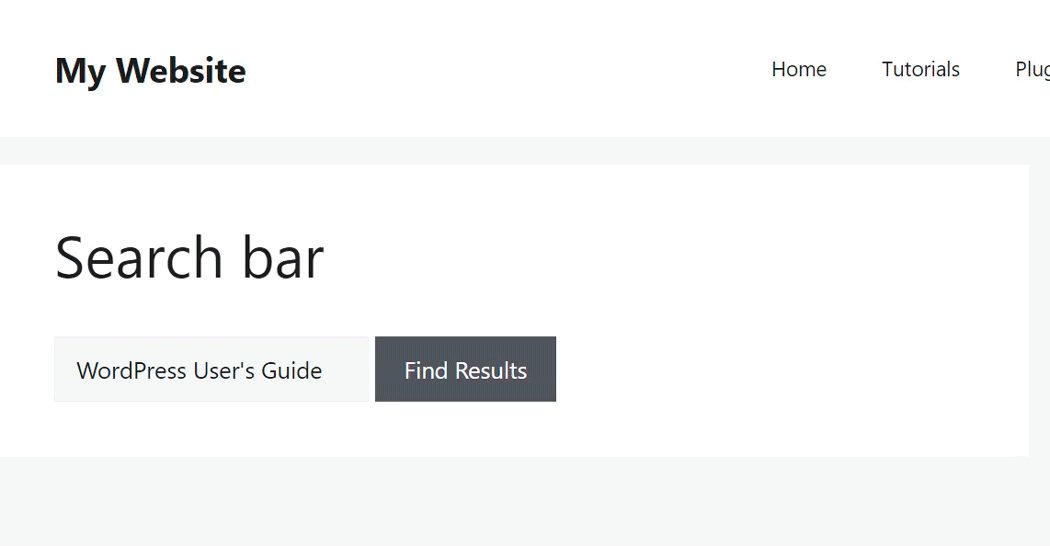
Pengguna kami sekarang dapat menggunakan bilah pencarian untuk menemukan PDF dan dokumen yang diposting di situs web kami.
Kesimpulan
Kesimpulannya, menambahkan kotak pencarian ke halaman Elementor Anda adalah cara yang ampuh untuk meningkatkan pengalaman pengguna dan kemudahan menemukan konten. Baik Anda memilih fungsi pencarian default atau menerapkan solusi yang lebih canggih seperti SearchWP , manfaatnya jelas.
Bilah pencarian yang dirancang dengan baik dapat meningkatkan keterlibatan pengguna secara signifikan, mengurangi rasio pentalan, dan meningkatkan rasio konversi. Dengan mengikuti langkah-langkah yang diuraikan dalam panduan ini, Anda dapat dengan mudah mengintegrasikan widget pencarian yang selaras dengan desain situs Anda dan memenuhi kebutuhan pengguna. Ingat, dalam lanskap digital, membuat informasi mudah diakses adalah kunci kepuasan pengguna dan keberhasilan situs web. Jadi, lompatlah dan berdayakan pengunjung Anda dengan kemampuan pencarian yang efisien hari ini!